4 レポートメールの設定
4-2 各部の名称と役割
レポートメールの設定情報は、VVAULT AUDIT Viewerの「ダッシュボードタブ > システム設定アイコン> レポートメール設定」でご確認いただけます。メール設定画面の各部の名称と役割については以下をご覧ください。
レポートメール設定画面
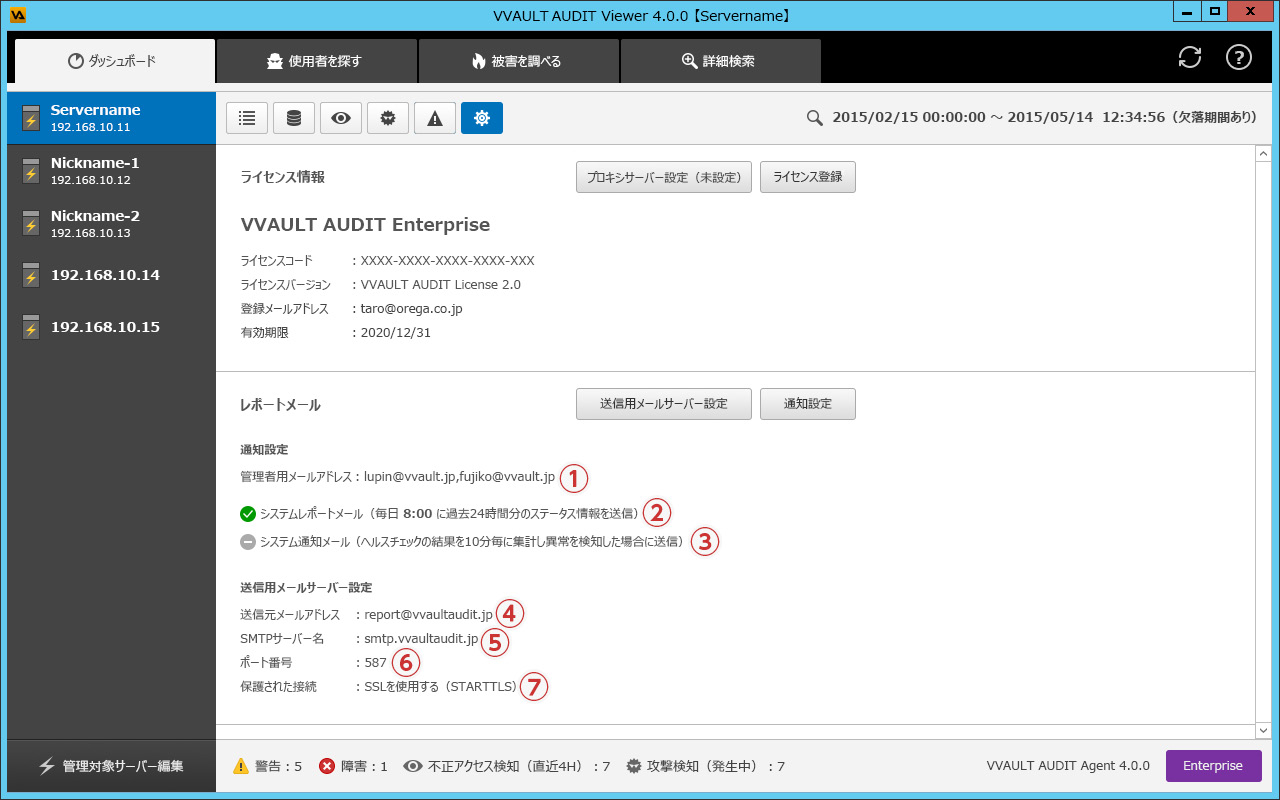
|
名称と役割 |
① 管理者メールアドレス現在設定されているレポートメールの送信先アドレスが表示されます。 |
② システムレポートメール現在設定されているシステムレポートメールの有効状態と送信時刻が表示されます。 |
③ システム通知メール現在設定されているシステム通知メールの有効状態が表示されます。 |
④ 送信元メールアドレス現在設定されているレポートメールの送信元アドレスが表示されます。 |
⑤ SMTPサーバー名現在設定されているSMTPサーバー情報が表示されます。 |
⑥ ポート番号現在設定されているポート番号が表示されます。 |
⑦ 保護された接続現在設定されているSSL使用有無の設定が表示されます。 |
送信用メールサーバー設定ウィンドウ
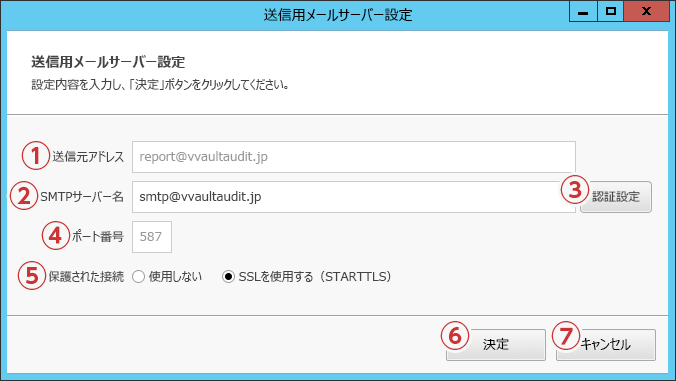
|
名称と役割 |
① 送信元アドレスレポートメールの送信元メールアドレスを入力する項目です。未入力の場合は1番目の 送信先アドレスとなります。 |
② SMTPサーバー名(入力必須)SMTPサーバー名を入力する項目です。 |
③[認証設定]ボタンSMTPサーバへの接続認証設定ウィンドウを表示します。 |
④ ポート番号SMTPのポート番号を入力する項目です。未入力の場合は25番ポートが使用されます。 |
⑤ 保護された接続SMTPサーバーへの接続方法を選択する項目です。 |
⑥[決定]ボタン入力されている設定値を保存します。 |
⑦[キャンセル]ボタン設定値を保存せず、ウィンドウを閉じます。 |
認証設定ウィンドウ
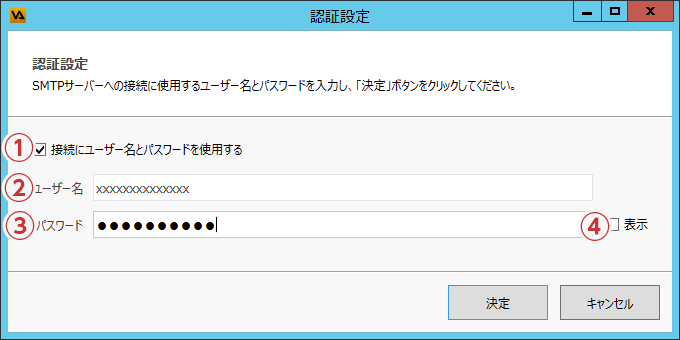
|
名称と役割 |
①[ユーザー名とパスワードを使用する]チェックボックスSMTPサーバーへの接続に認証が必要な場合はチェックを入れてください。 |
② ユーザー名(①チェック時入力必須)SMTPサーバーへの接続に使用するユーザー名を入力する項目です。 |
③ パスワード(①チェック時入力必須)SMTPサーバーへの接続に使用するパスワードを入力する項目です。 |
④[表示]チェックボックスパスワード欄に入力されている文字列を可視化します。 |
通知設定ウィンドウ
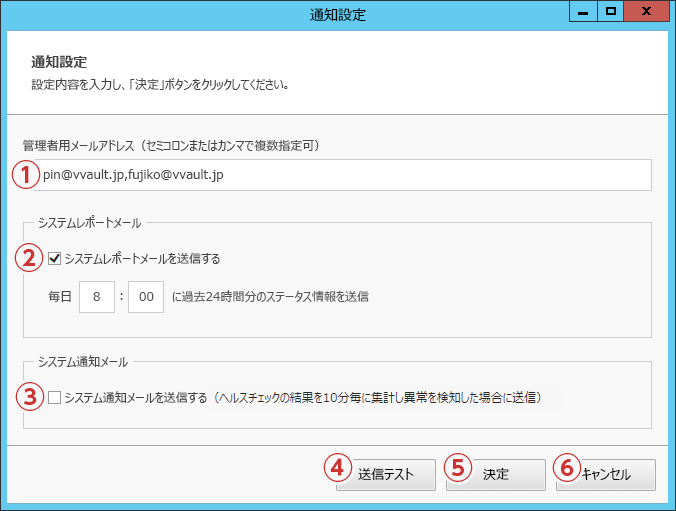
|
名称と役割 |
① 管理者メールアドレス(入力必須)管理者用メールアドレスを入力する項目です。複数の送信先を指定する場合は、セミコロンまたはカンマ区切りで入力してください。 |
② システムレポートメールシステムレポートメールを送信する場合はチェックを入れ、送信時刻を入力してください。 |
③ システム通知メールシステム通知メールを送信する場合はチェックを入れてください。 ※事前に送信用メールサーバーが設定されている必要があります。 |
④[送信テスト]ボタン入力されている設定値で送信テストを行います。 |
⑤[決定]ボタン入力されている設定値を保存します。 |
⑥[キャンセル]ボタン設定値を保存せず、ウィンドウを閉じます。 |
